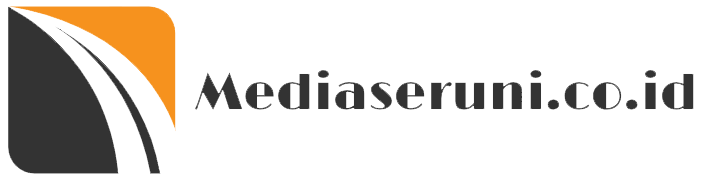Di era digital saat ini, kemampuan untuk mengedit video menjadi keterampilan yang sangat berharga, baik untuk keperluan pribadi maupun profesional.
CapCut Pro adalah salah satu aplikasi edit video yang populer, menawarkan berbagai fitur canggih yang memudahkan penggunanya untuk menghasilkan video berkualitas tinggi.
Artikel ini akan membahas secara lengkap tentang CapCut Pro, mulai dari pengenalan aplikasi, cara instalasi, hingga panduan penggunaan fitur-fitur unggulannya.
Apa Itu CapCut Pro?
CapCut Pro adalah aplikasi edit video yang dikembangkan oleh ByteDance, perusahaan yang sama di balik TikTok. Aplikasi ini dirancang untuk membantu pengguna mengedit video dengan mudah namun tetap profesional. Dengan antarmuka yang user-friendly dan berbagai alat canggih, CapCut Pro menjadi pilihan favorit bagi banyak content creator.
Cara Mendownload dan Menginstal CapCut Pro
Untuk mulai menggunakan CapCut Pro, ikuti langkah-langkah berikut:
- Unduh Aplikasi: Akses Google Play Store atau Apple App Store, cari “CapCut Pro” dan unduh aplikasinya.
- Instalasi: Setelah selesai diunduh, instal aplikasi dengan mengikuti instruksi di layar.
- Buka Aplikasi: Setelah terinstal, buka aplikasi dan buat akun atau login menggunakan akun yang sudah ada.
Fitur-Fitur Unggulan CapCut Pro
CapCut Pro menawarkan berbagai fitur unggulan yang memudahkan pengeditan video, antara lain:
- Layer Editing: Mengedit video dengan banyak lapisan untuk hasil yang kompleks dan profesional.
- Efek Visual: Berbagai efek visual yang dapat ditambahkan untuk mempercantik video.
- Transisi: Pilihan transisi yang beragam untuk menghaluskan pergantian antar klip.
- Audio Editing: Menambahkan dan mengedit musik, suara, serta efek suara.
- Text dan Stiker: Menyisipkan teks dan stiker untuk menambahkan informasi atau dekorasi.
Panduan Mengedit Video dengan CapCut Pro
Untuk mengedit video dengan CapCut Pro, ikuti langkah-langkah dasar berikut:
- Import Video: Buka aplikasi dan pilih video yang ingin diedit.
- Potong dan Gabungkan Klip: Gunakan alat potong untuk menghapus bagian yang tidak diinginkan dan gabungkan beberapa klip sesuai kebutuhan.
- Tambahkan Efek dan Transisi: Pilih efek dan transisi yang diinginkan dan terapkan pada video.
- Edit Audio: Tambahkan musik atau efek suara, dan atur volume sesuai keinginan.
- Tambahkan Teks dan Stiker: Sisipkan teks atau stiker untuk memperjelas atau memperindah video.
- Preview dan Simpan: Tinjau hasil editan dan simpan video dalam format yang diinginkan.
Tips dan Trik untuk Hasil Edit Video yang Lebih Menarik
Beberapa tips dan trik untuk meningkatkan hasil edit video Anda:
- Gunakan Efek dengan Bijak: Jangan berlebihan dalam menggunakan efek agar video tetap terlihat profesional.
- Perhatikan Pencahayaan: Pastikan video memiliki pencahayaan yang baik untuk hasil yang lebih jelas.
- Atur Transisi: Gunakan transisi yang halus untuk menjaga kenyamanan penonton.
- Optimalkan Audio: Pastikan audio terdengar jelas dan tidak mengganggu.
- Eksplorasi Kreatif: Jangan ragu untuk mencoba hal-hal baru dan berkreasi dengan alat yang ada.
Menggunakan Efek dan Transisi di CapCut Pro
Efek dan transisi merupakan elemen penting dalam editing video. Di CapCut Pro, Anda dapat dengan mudah menambahkan berbagai efek dan transisi dengan cara:
- Pilih Klip: Tentukan klip yang ingin diberi efek atau transisi.
- Pilih Efek/Transisi: Pilih dari berbagai opsi yang tersedia di menu efek atau transisi.
- Terapkan dan Atur: Terapkan efek atau transisi dan sesuaikan durasi atau intensitasnya sesuai kebutuhan.
Cara Menambahkan Musik dan Suara di CapCut Pro
Menambahkan musik dan suara dapat membuat video lebih menarik. Berikut caranya:
- Pilih Menu Audio: Buka menu audio di aplikasi CapCut Pro.
- Tambah Musik atau Efek Suara: Pilih musik atau efek suara dari perpustakaan atau impor dari perangkat Anda.
- Atur Volume dan Timing: Sesuaikan volume dan timing agar sesuai dengan video.
Mengedit dan Menyempurnakan Warna Video di CapCut Pro
CapCut Pro memungkinkan Anda untuk melakukan color grading, berikut langkah-langkahnya:
- Pilih Klip: Tentukan klip yang akan di-edit.
- Pilih Alat Warna: Buka menu pengaturan warna.
- Sesuaikan Warna: Sesuaikan kecerahan, kontras, saturasi, dan parameter lainnya hingga Anda mendapatkan hasil yang diinginkan.
Export dan Sharing Video di CapCut Pro
Setelah selesai mengedit, langkah selanjutnya adalah mengekspor dan membagikan video:
- Pilih Opsi Export: Klik tombol export di aplikasi.
- Pilih Resolusi dan Format: Tentukan resolusi dan format video yang diinginkan.
- Simpan atau Bagikan: Simpan video ke perangkat Anda atau langsung bagikan ke platform media sosial.
Review Pengguna: Kelebihan dan Kekurangan CapCut Pro
Banyak pengguna CapCut Pro yang merasa puas dengan fitur dan performa aplikasi ini. Berikut beberapa kelebihan dan kekurangan berdasarkan pengalaman pengguna:
Kelebihan:
- Antarmuka yang user-friendly
- Beragam fitur canggih
- Gratis untuk diunduh dan digunakan
Kekurangan:
- Beberapa fitur lanjutan memerlukan pembayaran
- Membutuhkan perangkat dengan spesifikasi tinggi untuk performa optimal
Kesimpulan
CapCut Pro adalah alat yang sangat berguna bagi siapa saja yang ingin mengedit video dengan mudah namun tetap profesional.
Dengan berbagai fitur unggulan yang ditawarkan, aplikasi ini memungkinkan pengguna untuk berkreasi dan menghasilkan video berkualitas tinggi.
Mengikuti panduan ini, Anda dapat memaksimalkan penggunaan CapCut Pro untuk berbagai keperluan, dari pembuatan konten media sosial hingga proyek video yang lebih serius.
Jangan ragu untuk mengeksplorasi semua fitur yang ada dan temukan gaya editing Anda sendiri.